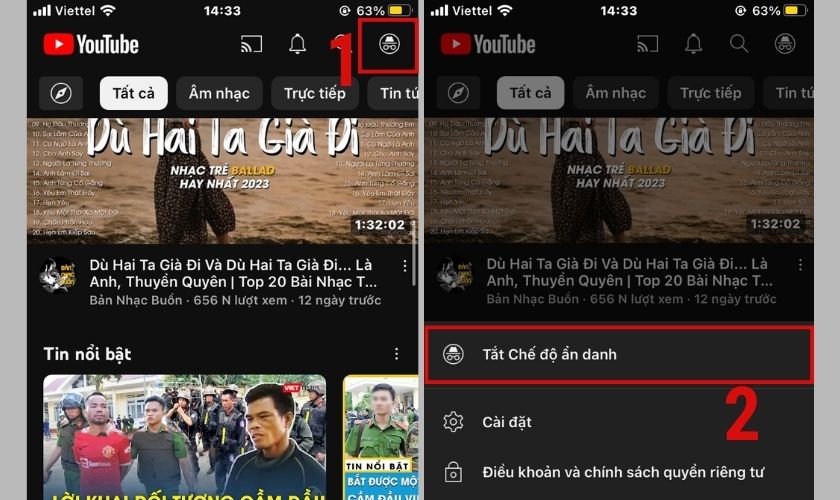Hướng dẫn cách xóa lệnh máy in Canon 2900 nhanh chóng trên Windows và MacOS

Hủy lệnh máy in là thao tác văn phòng bạn cần biết để tránh những hậu quả của việc in sai tài liệu một cách kịp thời. Dưới đây, Tin Học Đại Dương Xanh sẽ hướng dẫn chi tiết cách hủy lệnh máy in Canon 2900 trên máy tính Windows và Macbook. Cùng theo dõi nhé!

Cách hủy lệnh in trực tiếp trên máy in
Đầu tiên, bạn cần lấy hết giấy in ra khỏi máy in để máy in không thể tiếp tục in. Sau đó, bạn bấm và giữ nút STOP trong khoảng 30 giây để hủy lệnh in.
Bạn đang xem: Hướng dẫn cách xóa lệnh máy in Canon 2900 nhanh chóng trên Windows và MacOS

Cách xóa lệnh in máy Canon LBP 2900 trên Windows
Để thực hiện hủy lệnh máy in Canon 2900 trên Windows 10, bạn hãy thực hiện theo các bước hướng dẫn dưới đây nhé:
Bước 1: Nhấp đúp chuột vào biểu tượng máy in ở góc phải của thanh Taskbar để xem các lệnh đã in.
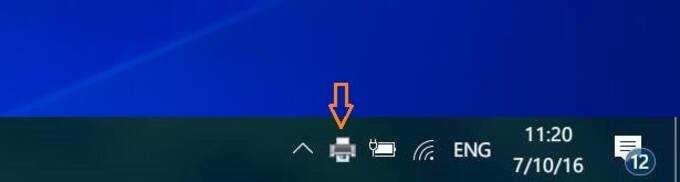
Bước 2: Tại cửa sổ chứa các File tài liệu, nếu bạn muốn hủy lệnh in File nào thì chỉ cần click chuột phải vào File đó và chọn Cancel.
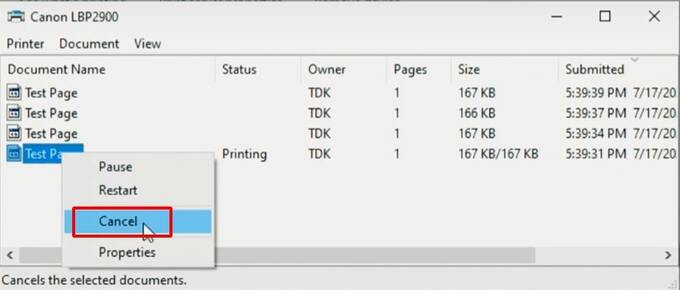
Xem thêm : Câu hỏi: Xin hỏi thế nào là phơi nhiễm HIV? Và phải làm gì khi có nguy cơ phơi nhiễm?
Nếu bạn muốn hủy lệnh in hết tất cả thì chỉ cần click chuột vào Tab Printer rồi chọn Cancel All Documents.
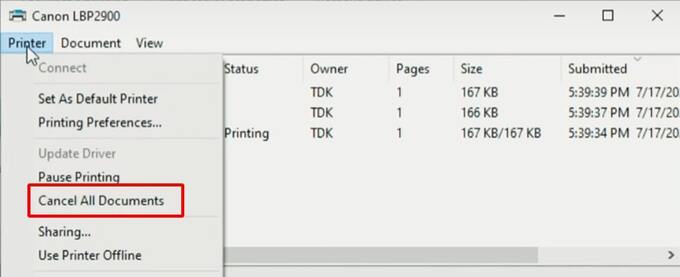
Vậy là bạn đã hoàn thành thao tác cách hủy lệnh in trên máy in Canon 2900.
Cách hủy lệnh in trên máy Canon 2900 với máy tính MacOS
Hãy thực hiện theo các bước dưới đây để xóa lệnh máy in Canon 2900 trên MacOS một cách đơn giản nhất nhé!
Bước 1: Click vào biểu tượng quả táo ở góc trái trên cùng của màn hình. Sau đó chọn System Preferences.
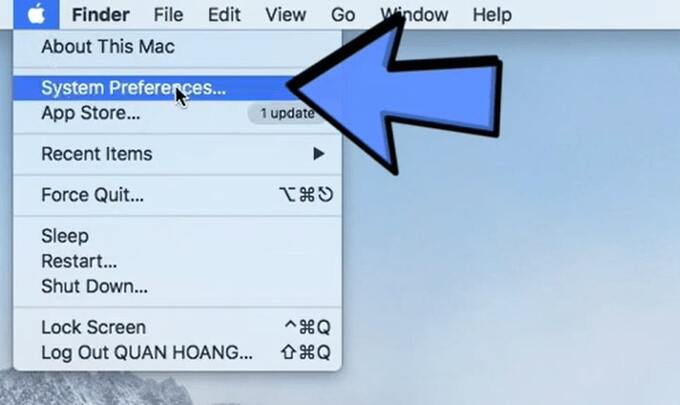
Bước 2: Chọn mục Printers & Scanners.
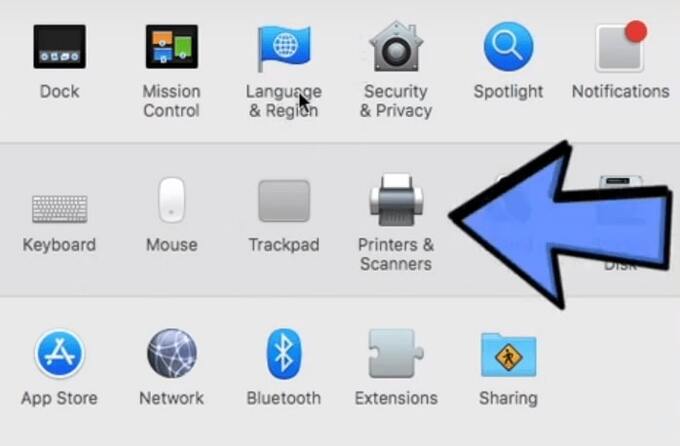
Xem thêm : Cách làm hộ chiếu gắn chip online, nhận hộ chiếu tại nhà
Bước 3: Chọn Open Print Queue để mở danh sách các lệnh in.
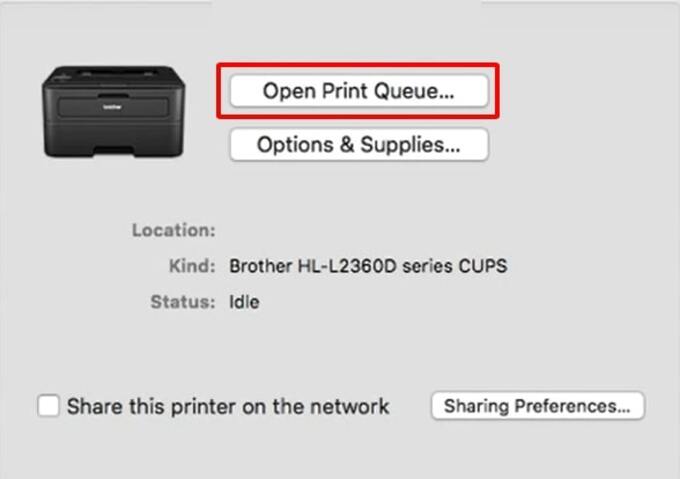
Bước 4: Click chuột phải vào máy in bạn muốn hủy rồi chọn Delete để xóa các lệnh in.
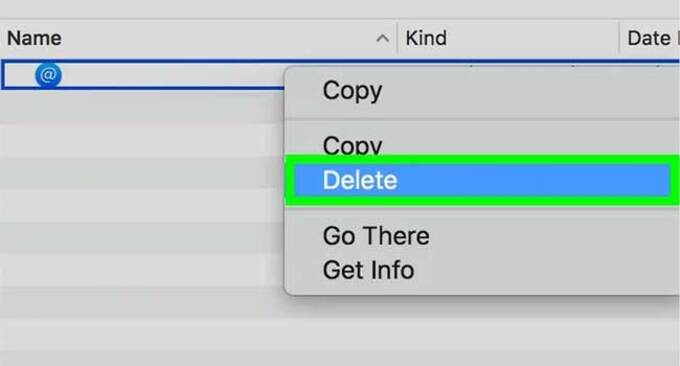
Như vậy là bạn đã thực hiện xong cách hủy lệnh in máy Canon 2900 trên MacOs rồi.
Các câu hỏi thường gặp
Tác dụng của việc hủy lệnh in là gì?
Việc hủy lệnh in mang lại các lợi ích như sau:
- Tránh lãng phí mực in và giấy in: Việc hủy lệnh in kịp thời sẽ giúp tiết kiệm được kha khá mực in và giấy in.
- Sửa được lỗi máy in không thể in được: Máy in khi có quá nhiều lệnh đang chờ xử lý, có thể gây tắc nghẽn và ngăn chặn máy in hoạt động bình thường. Để giải quyết vấn đề này, việc huỷ hết lệnh in là cần thiết để đưa máy in trở lại trạng thái bình thường và tiếp tục quá trình in ấn.
Giá bán máy in Canon 2900 là bao nhiêu?
Giá sản phẩm máy in Canon 2900 hiện nay rơi vào khoảng 2.690.000 VNĐ – 2.800.000 VNĐ – 3.450.000 VNĐ.
Tin Học Đại Dương Xanh hy vọng những chia sẻ chi tiết về cách hủy lệnh máy in Canon 2900 trên Windows và Macbook sẽ giúp ích được cho bạn trong quá trình sử dụng máy in. Chúc các bạn thành công!
Nguồn: https://duhochanquocchd.edu.vn
Danh mục: Khám Phá

/fptshop.com.vn/uploads/images/tin-tuc/179494/Originals/thanh-toan-cuoc-tra-sau-Viettel-7.jpg)
/fptshop.com.vn/uploads/images/tin-tuc/172854/Originals/etc-la-gi-5.jpg)












/fptshop.com.vn/uploads/images/tin-tuc/147330/Originals/huong-dan-su-dung-ham-and-trong-excel-voi-vi-du-de-hieu-nhat-3.jpg)